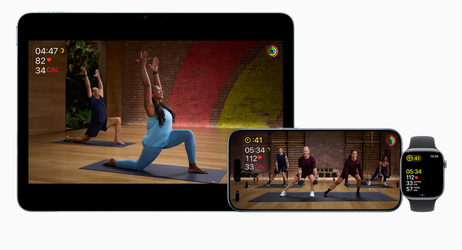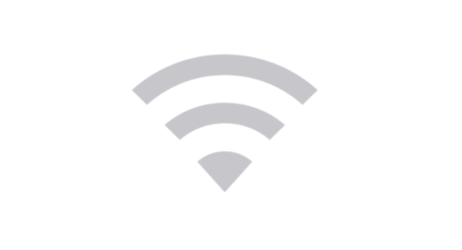Ścieżka dostępu w Finderze
Nawigując pomiędzy folderami w Finderze, czyli systemowym managerze plików w OS X, zdarza się, że muszę sprawdzić gdzie dokładnie jestem - w którym podfolderze, jakiego katalogu. Przydaje się do tego ścieżka dostępu, pokazująca dokładnie w kolejnych krokach, w którym katalogu i folderach się obecnie znajduję.
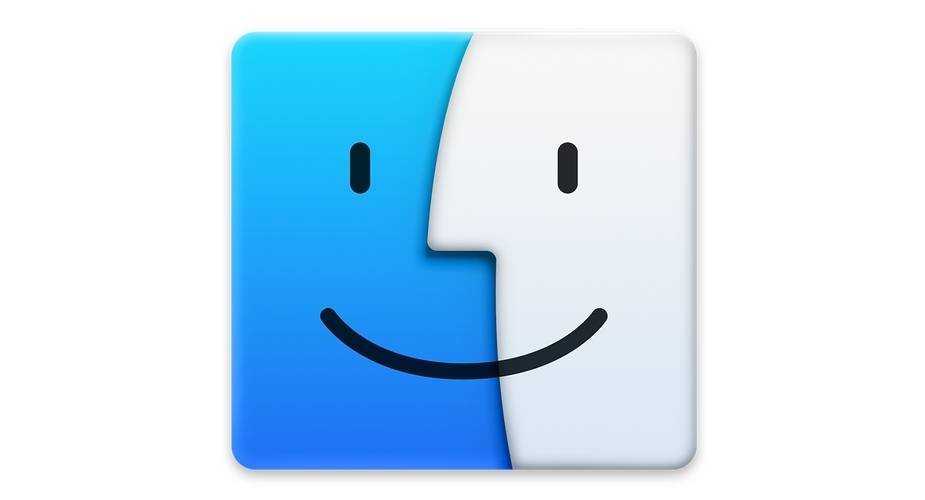
Finder wyposażony jest w funkcję pokazującą ścieżkę dostępu. Wystarczy aktywować ją w menu "Widok", wybierając "Pokaż ścieżkę dostępu", lub skrótem klawiszowym ALT+CMD+P. Pojawi się ona w prawej kolumnie, dokładnie pod panelem wyświetlającym zawartość danego folderu.
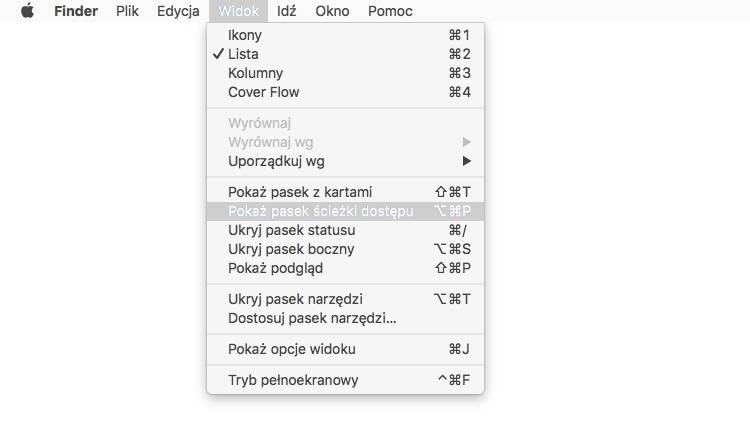
Ścieżka dostępu wyświetlana pod zawartością (listą plików i podfolderów) w danej lokalizacji pozwala także na szybkie przechodzenie do wybranego folderu nadrzędnego - wystarczy kliknąć na nim dwa razy.
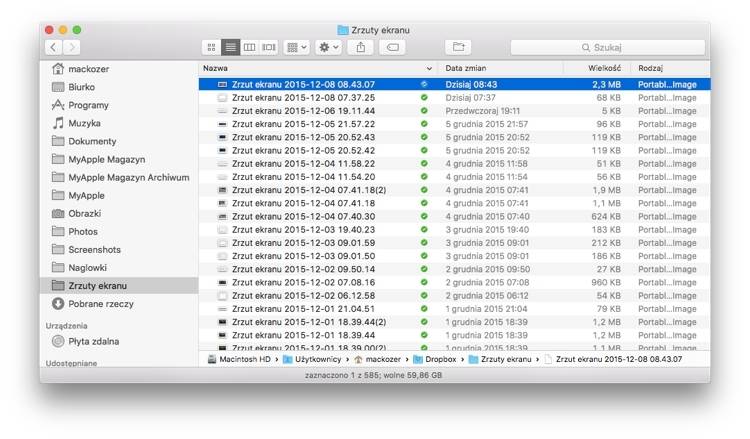
Warto jednak wspomnieć, że ścieżkę dostępu można w prostszej formie wyświetlić w górnej belce okna Findera, a więc w miejscu, w którym normalnie znajduje się jedynie nazwa przeglądanego właśnie folderu. Wyświetlanie pełnej ścieżki można włączyć odpowiednią komendą w Terminalu.
defaults write com.apple.finder _FXShowPosixPathInTitle -bool YES;killall Finder
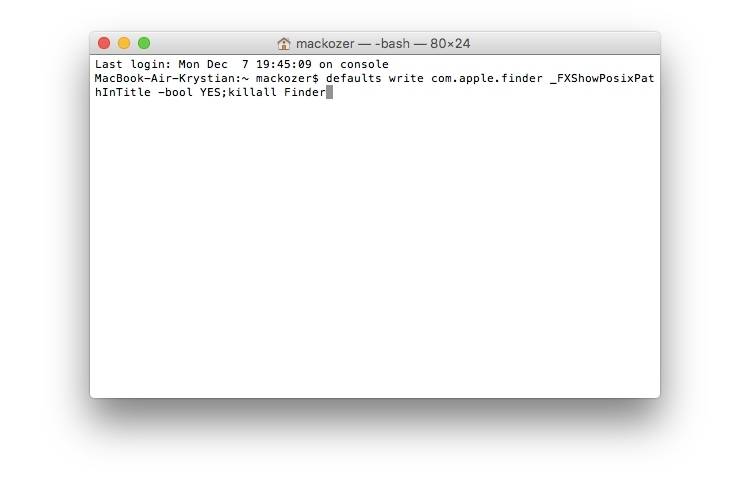
Wykonanie powyższej komendy przynosi taki oto efekt:
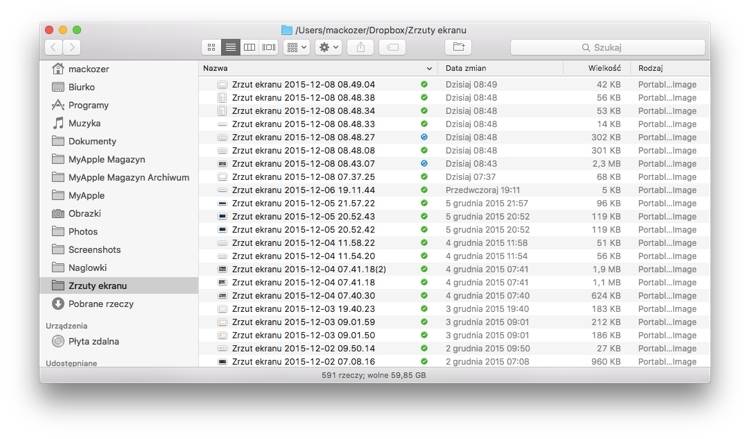
Ścieżka wyświetlana jest w górnej belce.
Wyłączenie tej funkcji możliwe jest poprzez niemal identyczną komendę, trzeba jedynie zamienić YES, na NO.
defaults write com.apple.finder _FXShowPosixPathInTitle -bool NO;killall Finder
Osobiście wolę pasek ścieżki dostępu wyświetlany pod listą plików. Zawsze mam go włączonego.
Podpatrzone na iDownloadblog